macOS Monterey လည်ပတ်မှုစနစ်အသစ်သည် ပထမတစ်ချက်တွင် ထိုသို့မထင်နိုင်သော်လည်း မရေမတွက်နိုင်သော အင်္ဂါရပ်အသစ်များကို ပေးဆောင်ပါသည်။ အသွင်အပြင်အရ၊ မူရင်း macOS Big Sur နှင့် နှိုင်းယှဉ်ပါက တိုးတက်မှုမှာ နှေးကွေးသော်လည်း အချို့သော အသုံးဝင်သည့်လုပ်ဆောင်ချက်များနှင့် ပတ်သက်လာလျှင် Apple သည် ယခုနှစ်တွင် အမှန်တကယ် လွန်မြောက်သွားခဲ့ပြီဖြစ်သည်။ ယေဘူယျအားဖြင့်၊ ကျွန်ုပ်သည် system ကိုနေ့စဥ်အသုံးပြုနေသည့်တိုင် macOS ကို ဝေဖန်သူဟု ကျွန်ုပ်မကြာခဏယူဆပါသည်။ ဒါပေမယ့် ဒီနှစ်မှာတော့ Apple ရဲ့ တိုးတက်မှုတွေက တကယ်ပဲ အလုပ်ဖြစ်ခဲ့တယ်၊ ဖိုင်နယ်မှာ ကျွန်တော်ကတော့ လက်တွေ့ကျကျ ဝေဖန်စရာ ဘာမှမရှိပါဘူး။ ဥပမာအားဖြင့်၊ ဤအပလီကေးရှင်းကို အဆများစွာ ပိုကောင်းပြီး ပိုသုံးနိုင်စေသည့် FaceTime ရှိ အင်္ဂါရပ်အသစ်များကို ကျွန်ုပ် ချီးကျူးပါသည်။ လုပ်ဆောင်ချက်အသစ်အချို့ကို အတူတူကြည့်ကြရအောင်။
အဲဒါဖြစ်နိုင်တယ်။ မင်းကို စိတ်ဝင်စားတယ်။

ရုပ်ပုံအကျိုးသက်ရောက်မှုများ
ကိုရိုနာဗိုင်းရပ်သည် ကမ္ဘာတစ်ခုလုံးကို ထိခိုက်စေပြီး လုံးဝပြောင်းလဲသွားခဲ့သည်။ ကျွန်ုပ်တို့သည် ရုံးများနှင့် ကျောင်းစားပွဲများမှ အိမ်ရုံးမုဒ်သို့ ပြောင်းရွှေ့ခဲ့ရပြီး မျက်နှာချင်းဆိုင် ဆက်သွယ်မှုအစား အမျိုးမျိုးသော ဆက်သွယ်ရေးအက်ပ်များကို အသုံးပြုခဲ့ရသည်။ ဒါပေမယ့် သူတို့ပြောသလို - မကောင်းတာမှန်သမျှ တစ်ခုခုအတွက် ကောင်းတယ်။. ဆက်သွယ်ရေးအပလီကေးရှင်းများနှင့်အတူ coronavirus နှင့်အတူ၎င်းသည်နှစ်ဆမှန်ကန်သည်။ ဤအက်ပ်များ၏ အသုံးပြုသူဦးရေ တိုးများလာသည်နှင့်အမျှ၊ ကမ္ဘာ့နည်းပညာကုမ္ပဏီကြီးများသည် ၎င်းတို့တွင် အင်္ဂါရပ်အသစ်များကို စတင်ထည့်သွင်းလာကြသည်။ ၎င်းတို့ထဲမှ တစ်ခုသည် နောက်ခံကို မှုန်ဝါးစေနိုင်စွမ်းလည်း ပါဝင်သည်။ ဤအင်္ဂါရပ်ကို macOS Monterey မှ FaceTime တွင်လည်း အသစ်ရရှိနိုင်ပြီဖြစ်ပြီး ၎င်းသည် အခြားအပလီကေးရှင်းများထက် အဆများစွာ ပိုကောင်းကြောင်း ဖော်ပြရမည်ဖြစ်သည်။ ၎င်းသည် Neural Engine ကို အသုံးပြု၍ ဆော့ဖ်ဝဲလ်မဟုတ်သောကြောင့် ရလဒ်များသည် များစွာပိုမိုကောင်းမွန်သော်လည်း အခြားတစ်ဖက်တွင်၊ ၎င်းကို Apple Silicon နှင့် တိကျသော Neural Engine ကြောင့် စက်ပစ္စည်းများတွင်သာ ရရှိနိုင်သည်။ နောက်ခံမှုန်ဝါးခြင်း၊ ဆိုလိုသည်မှာ ပုံတူမုဒ်ဖြင့် အသက်သွင်းနိုင်ပါသည်။ FaceTime ခေါ်ဆိုမှုတွင် သင်နှိပ်ပါ။ ပုံတူအိုင်ကွန်ပေါ်ရှိ သင့်ဘောင်၏အောက်ခြေညာဘက်တွင်။ သို့သော် သင်သည် အခြားအပလီကေးရှင်းများတွင် ပုံတူမုဒ်ကိုလည်း သုံးနိုင်သည် - ဤကိစ္စတွင်၊ ၎င်းကိုဖွင့်လိုက်ရုံပင် ထိန်းချုပ်ရေးစင်တာ၊ သို့ရွှေ့ပါ။ ရုပ်ပုံအကျိုးသက်ရောက်မှုများ a ပုံတူကို အသက်သွင်းပါ။
မိုက်ခရိုဖုန်းမုဒ်
ယခင်စာမျက်နှာတွင်၊ ကျွန်ုပ်တို့သည် macOS Monterey တွင် အသက်သွင်းနိုင်သော ပုံတူမုဒ်ကို ကျွန်ုပ်တို့ပြောဆိုခဲ့သည်။ သို့သော်၊ ရုပ်ပုံအပြင်၊ ကျွန်ုပ်တို့သည် အသံပိုင်းဆိုင်ရာ တိုးတက်မှုကိုလည်း ရရှိခဲ့သည် - Apple မှ မိုက်ခရိုဖုန်းမုဒ်များကို အထူးထည့်သွင်းထားသည်။ Standard၊ Voice Isolation နှင့် Wide Spectrum ဟူ၍ စုစုပေါင်း သုံးမျိုးရှိပါသည်။ စစ်အုပ်စု စံ မိုက်ကရိုဖုန်းမှ အသံမပြောင်း၊ အသံအထီးကျန် တစ်ဖက်သားက သင့်အသံကို ဆူညံသံမရှိဘဲ ရှင်းရှင်းလင်းလင်းကြားနိုင်စေရန် သေချာစေပါသည်။ ကျယ်ပြန့်ရောင်စဉ် တစ်ဖန်၊ ၎င်းသည် ဆူညံသံများနှင့် လှုပ်ရှားမှုများအပါအဝင် အရာအားလုံးကို ထုတ်လွှင့်သည်။ မိုက်ခရိုဖုန်းမုဒ်ကိုပြောင်းရန် macOS တွင် Monterey ကိုဖွင့်ပါ။ ထိန်းချုပ်ရေးစင်တာ၊ ဘယ်ကိုနှိပ်ပါ။ မိုက်ခရိုဖုန်းမုဒ် a ရွေးချယ်စရာများထဲမှ တစ်ခုကို ရွေးပါ။. မိုက်ခရိုဖုန်းမုဒ်များကို အသုံးပြုရန်အတွက် တွဲဖက်အသုံးပြုနိုင်သော မိုက်ခရိုဖုန်းကို အသုံးပြုရပါမည်၊ ဆိုလိုသည်မှာ၊ AirPods လိုမျိုး။
ဇယားကွက်မြင်ကွင်း
အသုံးပြုသူအများအပြားသည် သင်၏ FaceTime ခေါ်ဆိုမှုတွင် ပါဝင်ပါက၊ ၎င်းတို့၏ windows များသည် အပလီကေးရှင်းဝင်းဒိုးတစ်လျှောက်လုံး "ပြန့်ကျဲနေလိမ့်မည်" ဖြစ်သည်။ ရင်ဆိုင်ကြပါစို့၊ အချို့ကိစ္စများတွင် ဤဖော်ပြမှုသည် လုံးဝသင့်လျော်မည်မဟုတ်ပါ၊ အထူးသဖြင့် အသုံးပြုသူသည် မှာယူမှုနှင့် မှာယူမှုကို နှစ်သက်ပါက၊ Apple သည် macOS Monterey တွင် FaceTime တွင် ဇယားကွက်မြင်ကွင်းရွေးချယ်ခွင့်ကို ထည့်သွင်းထားသောကြောင့် အဆိုပါပုဂ္ဂိုလ်များအတွက် အတိအကျဖြစ်သည်။ ဤမြင်ကွင်းကို သင်အသက်သွင်းပါက၊ ဝင်းဒိုးအားလုံးသည် တူညီသောအရွယ်အစားကိုပြသမည်ဖြစ်ပြီး ဇယားကွက်တွင် ချိန်ညှိမည်ဖြစ်သည်။ ဇယားကွက်မြင်ကွင်းကို အသက်သွင်းရန် နှိပ်ပါ။ ပြတင်းပေါက်၏အပေါ်ဘက်ညာဘက်ထောင့်တွင် ခလုတ်ပေါ် ဂရစ်။ ဤမျက်နှာပြင်ကို အသုံးပြုနိုင်ရန်၊ ခေါ်ဆိုမှုတွင် အသုံးပြုသူ 4 ဦးနှင့်အထက် ပါဝင်ရန် လိုအပ်ပါသည်။
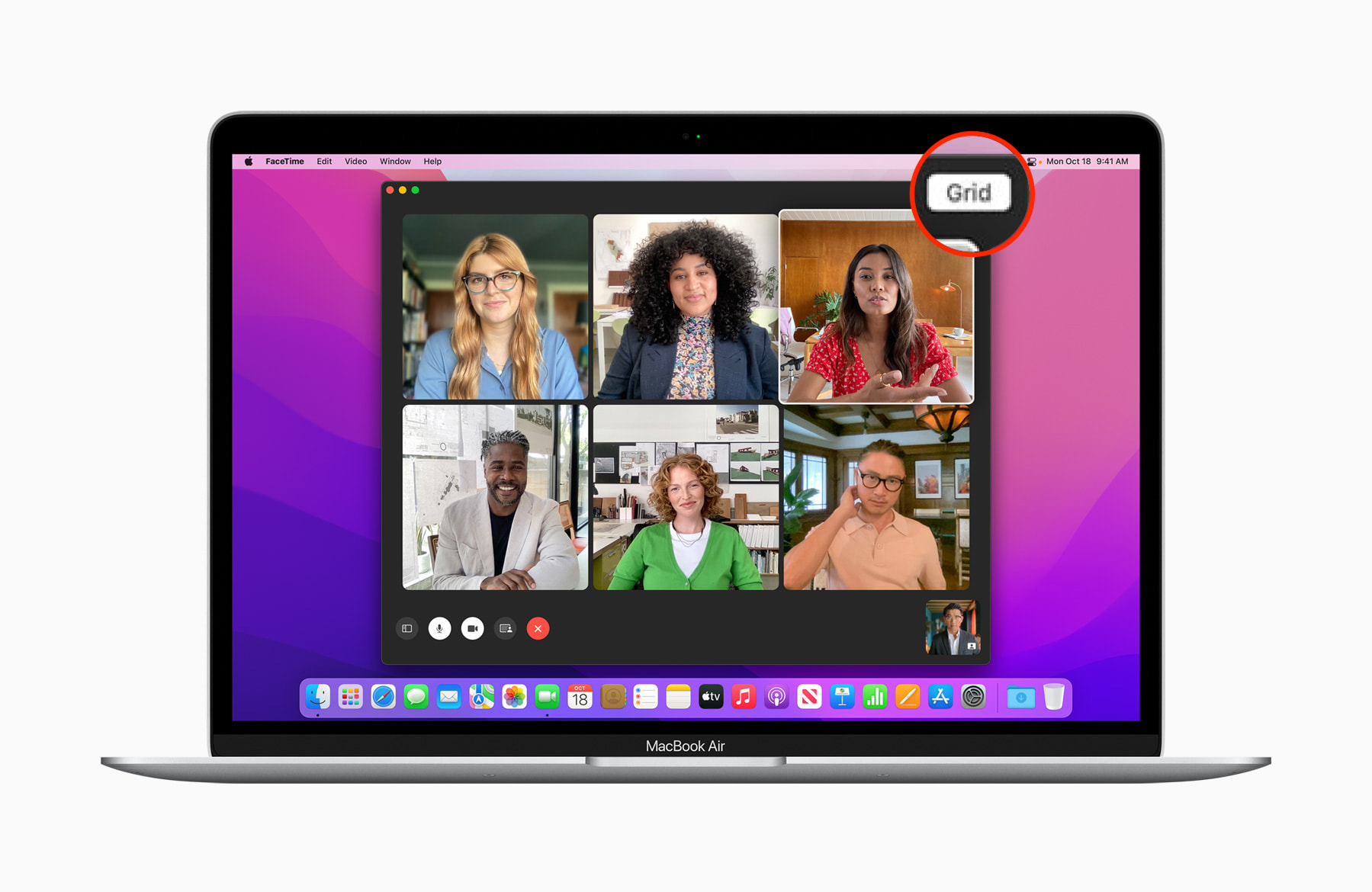
လင့်ခ်မှတစ်ဆင့် မည်သူနှင့်မဆို စကားပြောပါ။
ယခုအချိန်အထိ FaceTime ကို ကျွန်ုပ်တို့ မည်သို့အသုံးပြုခဲ့သည်ကို သင်စဉ်းစားပါက ၎င်းသည် အဓိကအားဖြင့် ရင်းနှီးသောမိသားစု သို့မဟုတ် သူငယ်ချင်းများနှင့်ဖြစ်ကြောင်း သင်တွေ့လိမ့်မည်။ လုပ်ငန်းသုံးနိုင်မှုအချို့ကို ကျွန်ုပ်တို့ မေ့သွားနိုင်ပြီး၊ ထို့ကြောင့် မည်သို့ပင်ဖြစ်စေ အတတ်နိုင်ဆုံး စက်ပစ္စည်းများ၏ သုံးစွဲသူများကို ဖိတ်ကြားခြင်းအကြောင်း ကျွန်ုပ်တို့ မေ့သွားနိုင်ပါသည်။ စနစ်သစ်တွင်။ macOS Monterey အပါအဝင် Apple သည် နောက်ဆုံးတွင် ၎င်းကို ပြောင်းလဲရန် ဆုံးဖြတ်ခဲ့သည်။ ယခု FaceTime ခေါ်ဆိုမှုသို့ အသုံးပြုသူတိုင်းကို သင် ဖိတ်ကြားနိုင်ပြီဖြစ်သည် - ၎င်းတို့သည် Android၊ Windows သို့မဟုတ် Linux ကို အသုံးပြုပါက အရေးမကြီးပါ။ Apple စက်ပစ္စည်းကို မပိုင်ဆိုင်သောသူများသည် FaceTime ခေါ်ဆိုမှုတွင် ပါဝင်သည့်အခါ FaceTime ၏ ဝဘ်အင်တာဖေ့စ်ကို မြင်တွေ့ရမည်ဖြစ်သည်။ ထို့အပြင်၊ ခေါ်ဆိုရန် ဖိတ်ကြားမည့် အသုံးပြုသူ၏ ဖုန်းနံပါတ်ကို သိရန် မလိုအပ်တော့ပါ။ လင့်ခ်တစ်ခုပေးပို့ရုံဖြင့် လူတိုင်းကို ဖိတ်ကြားနိုင်ပါသည်။ အသစ်တစ်ခုဖန်တီးရန် FaceTime လင့်ကို အသုံးပြု၍ ဖုန်းခေါ်ဆိုပါ။ လျှောက်လွှာကိုဖွင့်၊ ပြီးရင် on ကိုနှိပ်ပါ။ လင့်ခ်တစ်ခု ဖန်တီးပါ။ ပြီးတော့ link ကိုမျှဝေရုံပါပဲ။ လင့်ခ်ကို ကူးယူနိုင်သည် ခေါ်ဆိုမှုတွင် ပြီးနောက် ဘေးဘောင်ကိုဖွင့်ပါ။
Play မျှဝေပါ။
အကယ်၍ သင်သည် Apple ဝန်းကျင်တွင် ဖြစ်ပေါ်နေသည့်အရာအားလုံးကို စိတ်ဝင်စားသော ပုဂ္ဂိုလ်များထဲမှ တစ်ယောက်ဖြစ်ပါက၊ Apple ကုမ္ပဏီသည် လည်ပတ်မှုစနစ်အသစ်များနှင့် အခြားသတင်းများကို တင်ဆက်ပေးသည့် ယခုနှစ် WWDC21 တွင် သင်မှတ်မိနေပေမည်။ FaceTime တွင် အင်္ဂါရပ်အသစ်များကို မိတ်ဆက်သည့်အခါ ကယ်လီဖိုးနီးယားကုမ္ပဏီကြီးသည် SharePlay လုပ်ဆောင်ချက်အကြောင်း အဓိကအားဖြင့် ပြောဆိုခဲ့သည်။ FaceTime ရှိ SharePlay မှတစ်ဆင့် သုံးစွဲသူများသည် သီချင်းနားထောင်ခြင်း သို့မဟုတ် ရုပ်ရှင်များကို တစ်ချိန်တည်းတွင် ကြည့်ရှုနိုင်မည်ဖြစ်သည်။ ဤအင်္ဂါရပ်ကို iOS 15 တွင်ရရှိနိုင်ပြီးဖြစ်သော်လည်း macOS Monterey အတွက်အနည်းငယ်ကြာကြာစောင့်ဆိုင်းရလိမ့်မည် - Apple က၎င်းကိုဆောင်းဦးတွင်တစ်ချိန်ချိန်တွင်မြင်တွေ့ရလိမ့်မည်ဟုပြောကြားခဲ့သည်။ SharePlay အပြင်၊ နောက်ဆုံးတွင် ကျွန်ုပ်တို့၏ Mac မှ စခရင်ကို မျှဝေနိုင်မည်ဖြစ်သည်။ SharePlay ကဲ့သို့ပင်၊ မျက်နှာပြင်မျှဝေခြင်းကို iPhone နှင့် iPad နှစ်မျိုးလုံးတွင် ယခုရရှိနိုင်ပါပြီ။
အဲဒါဖြစ်နိုင်တယ်။ မင်းကို စိတ်ဝင်စားတယ်။

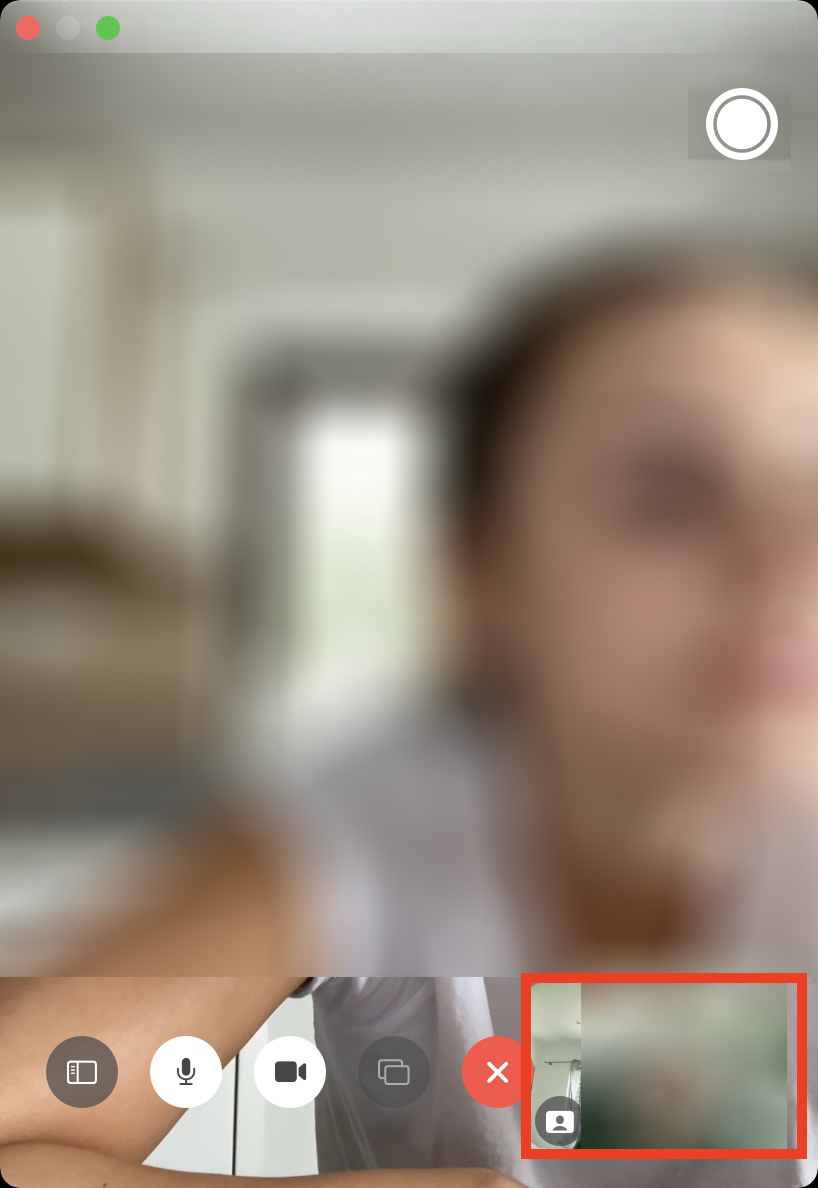
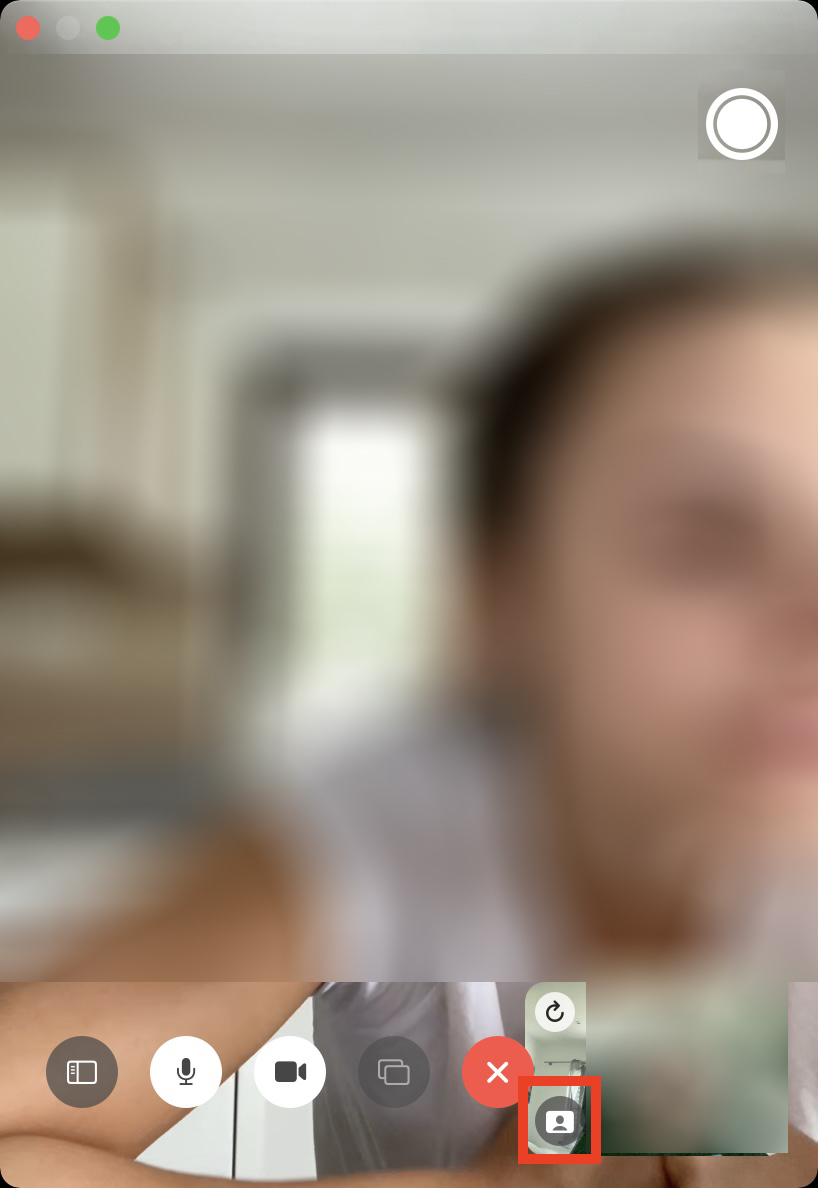
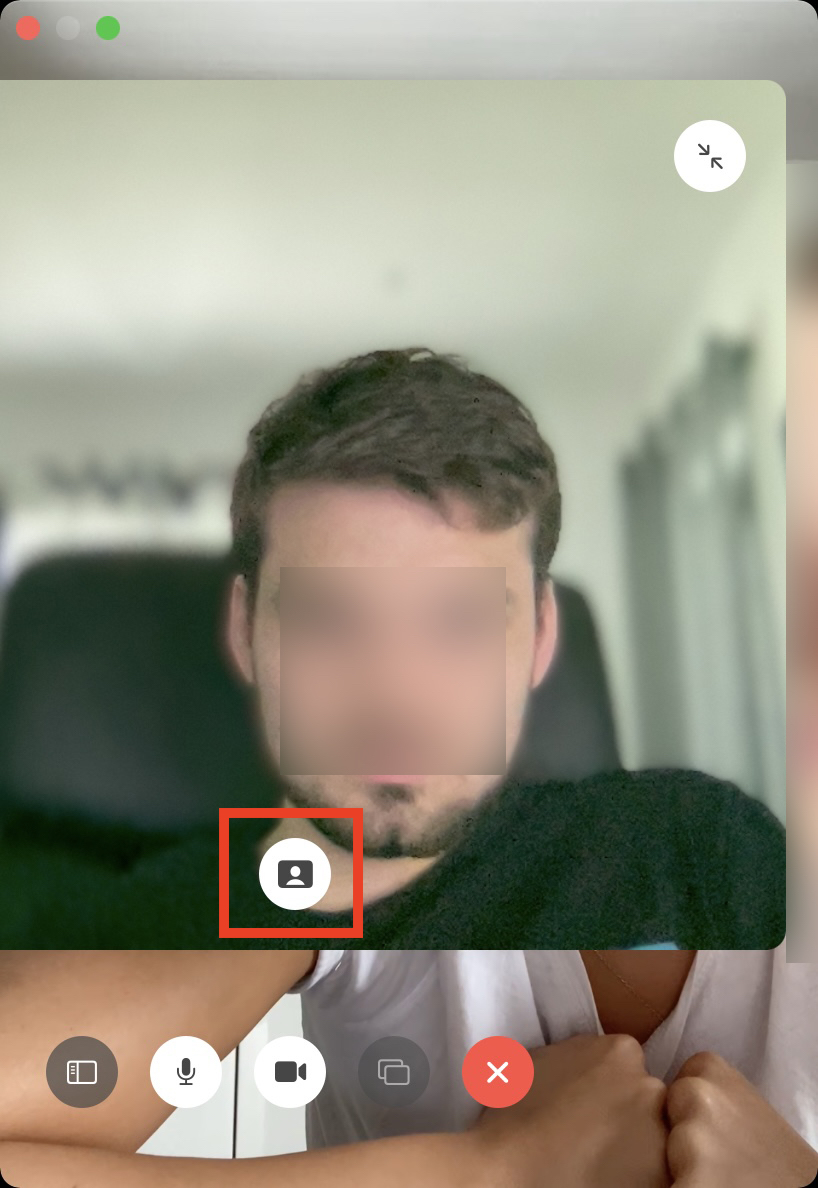
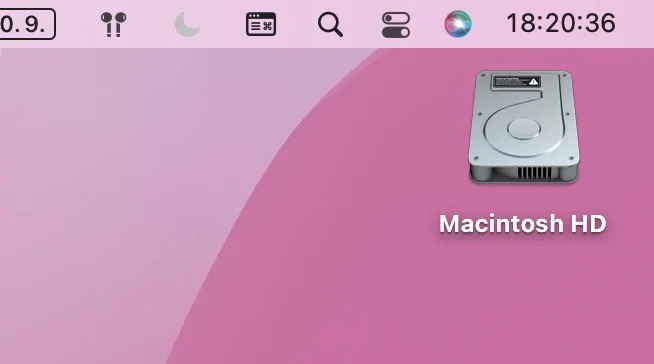
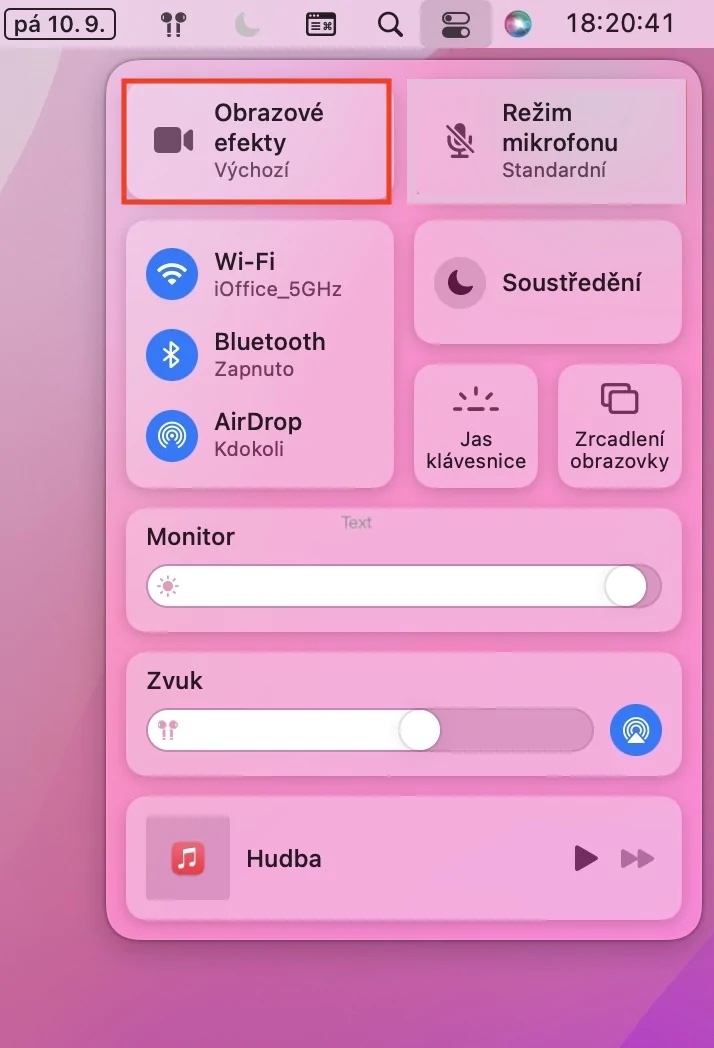

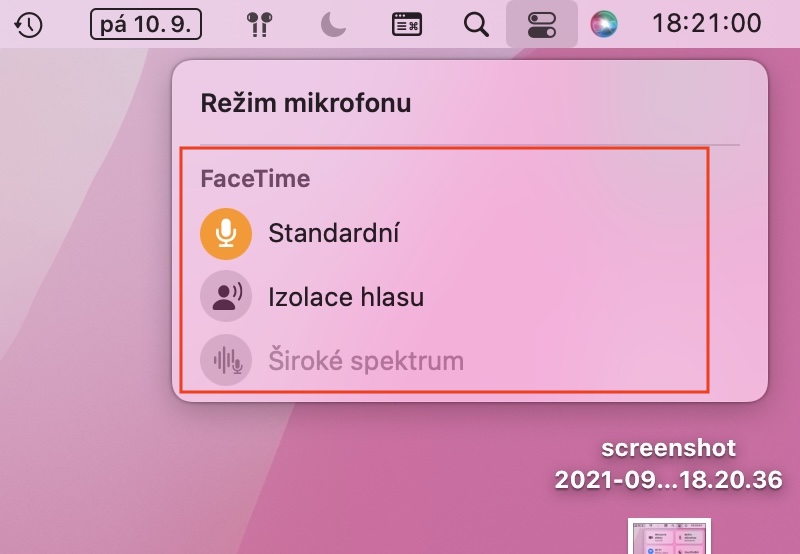

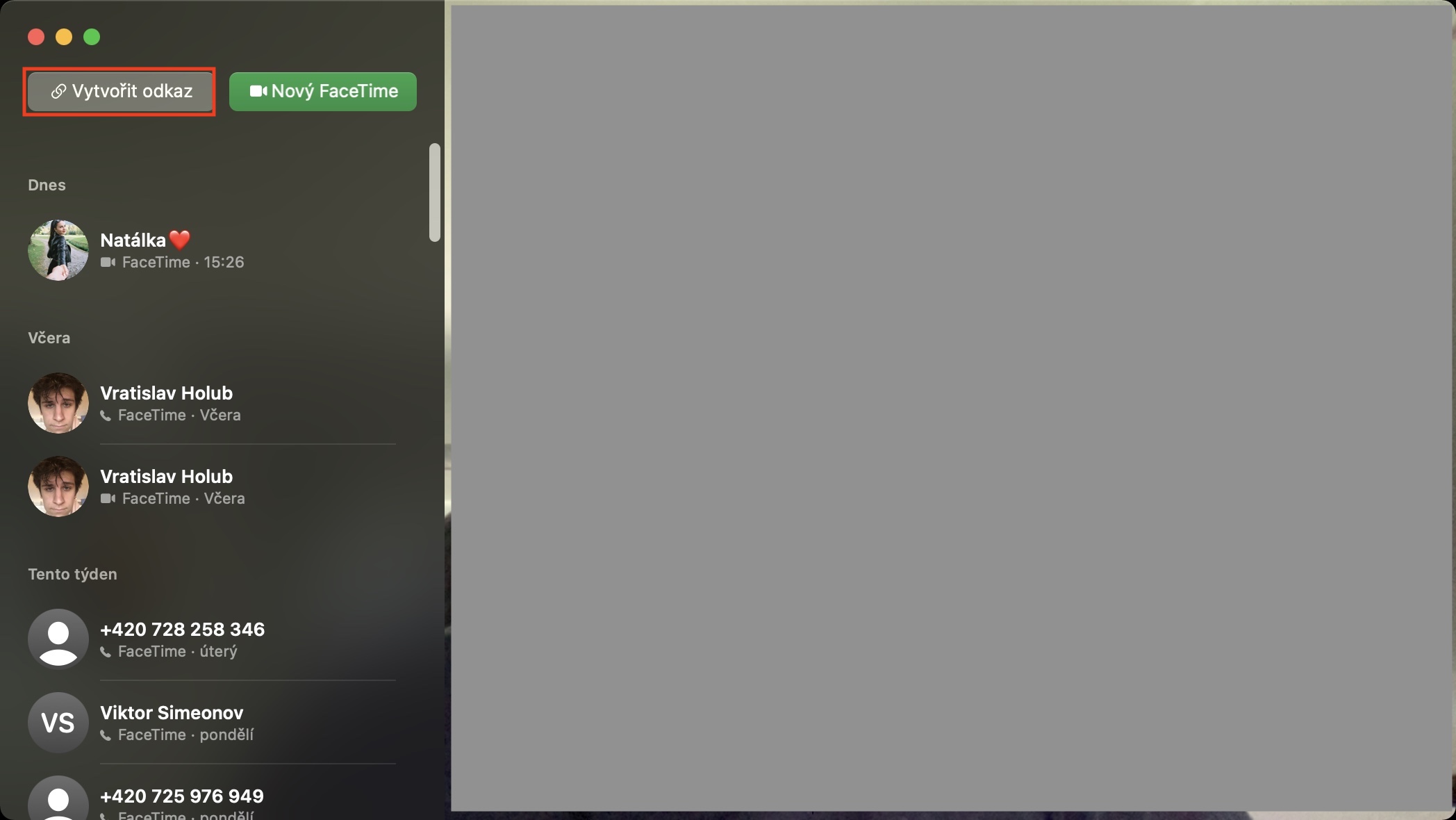
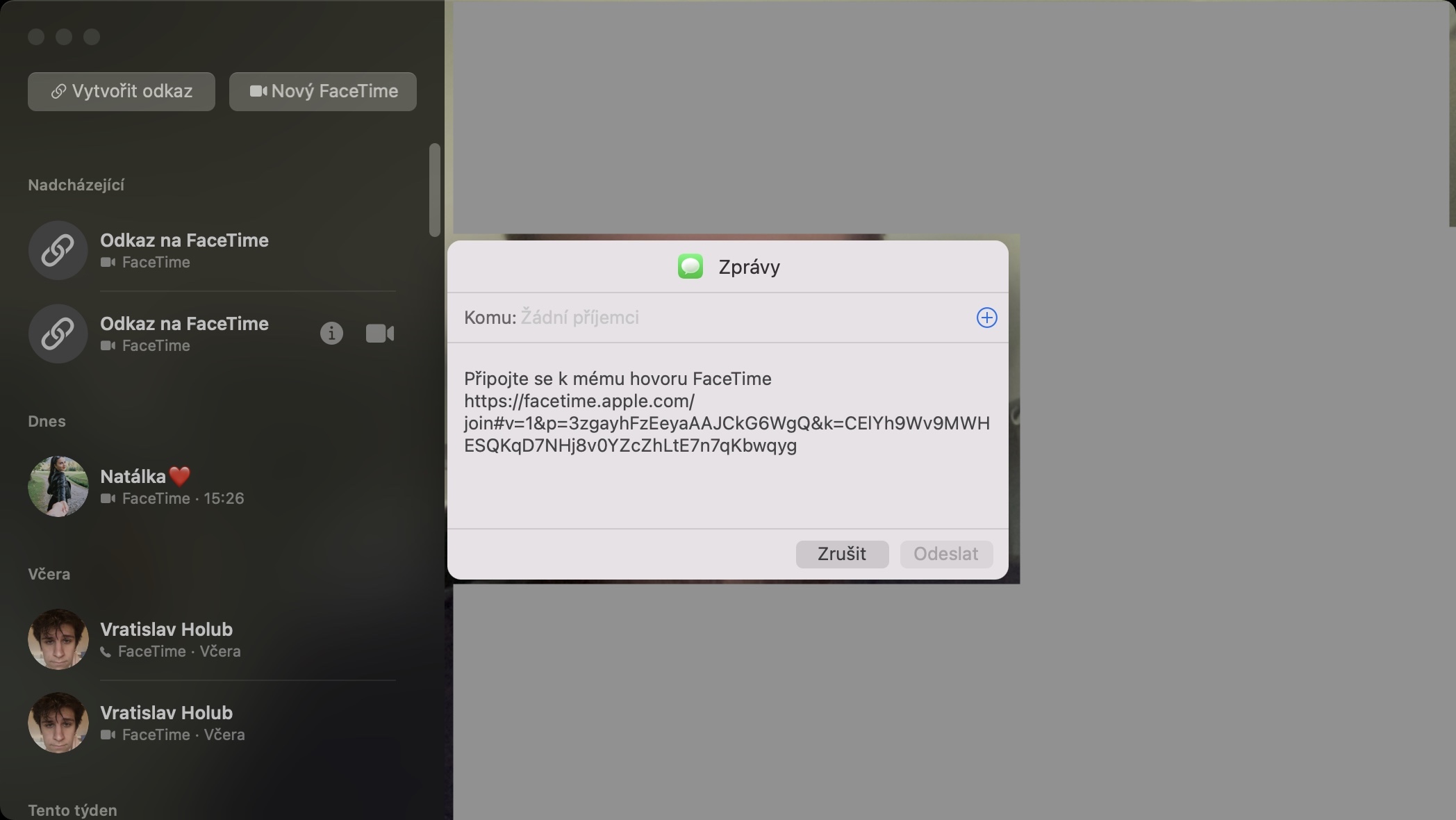
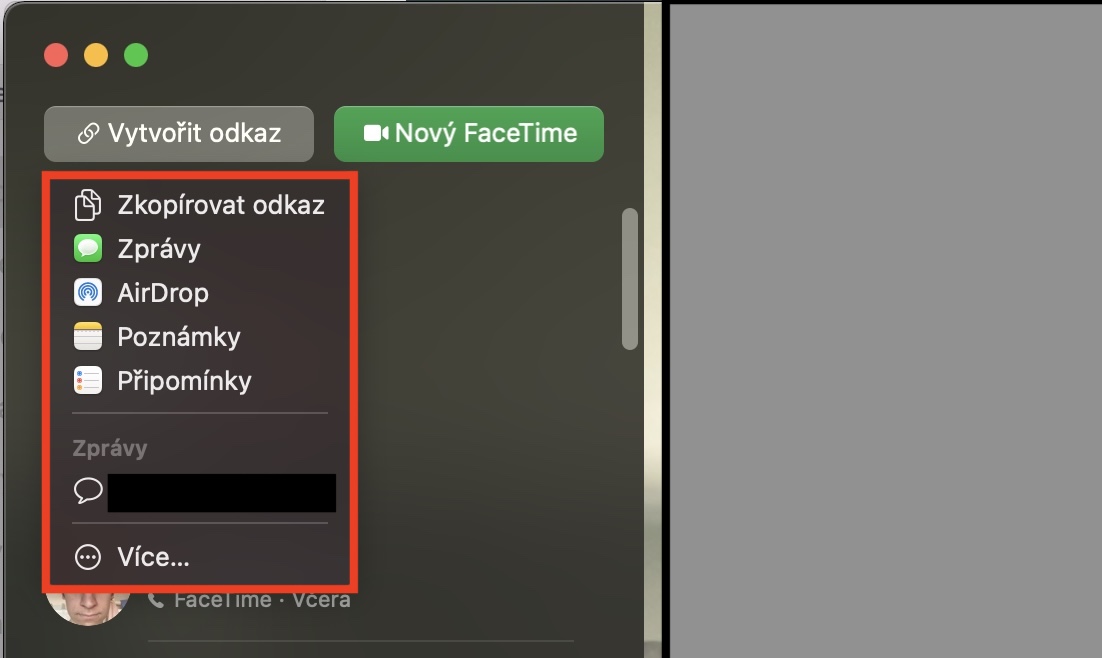
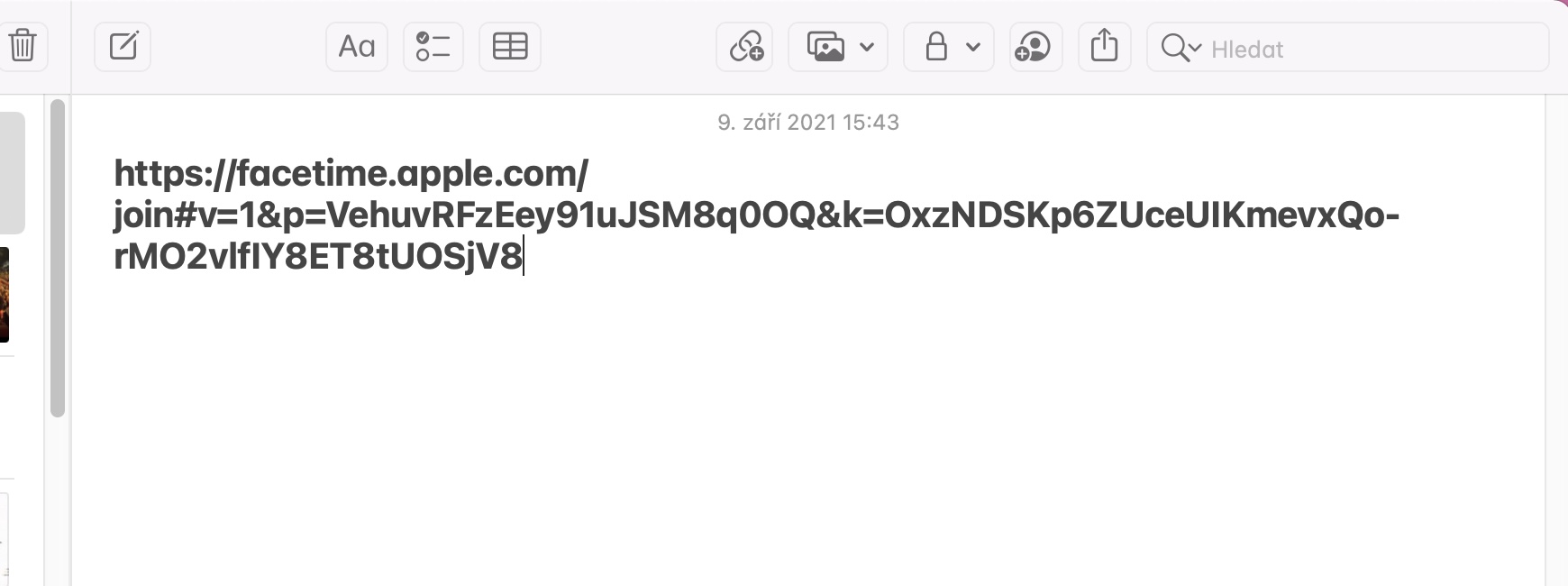
 Adam Kos
Adam Kos